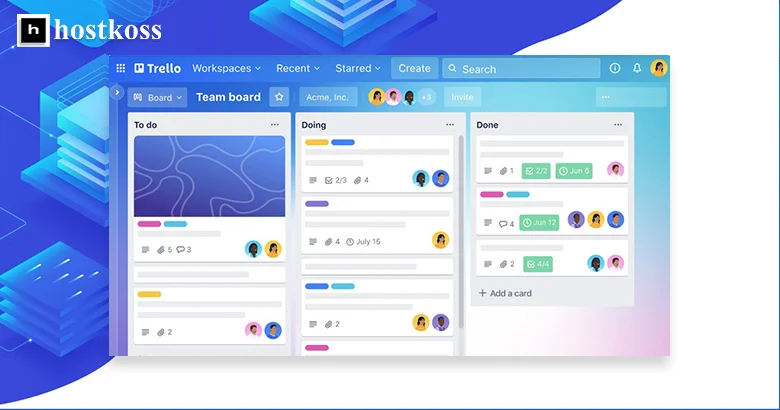Я завжди шукав універсальні інструменти, які полегшують моє життя як професіонала та особистість. І ось, я відкрив для себе Trello – це вірний співтовариш у кожному проєкті. Його переваги просто не можна недооцінити.
По-перше, безкоштовний доступ до всього функціоналу – це крок вперед до ефективного управління завданнями. Простий інтерфейс з двома основними елементами – списками та картами – забезпечує зручну організацію. Та найкраще усе в тому, що можна просто перетягувати й розміщувати елементи, що робить процес керування завданнями надзвичайно інтуїтивним.
Зручна взаємодія з платформою – це ще один плюс. Плануйте роботу команди, відстежуйте зміни та контролюйте виконання завдань за допомогою зручного календаря. Інтеграція з іншими програмами через Trello – це справжня зброя для оптимізації робочих процесів.
Ще одна перевага – широкий вибір мов, включаючи українську. Це робить співпрацю з Trello ще більш комфортною для користувачів з різних країн.
Не забуваючи про особисте планування, Trello може стати вашим надійним помічником. Відтепер ви зможете ефективно планувати свій день, відстежувати виконання завдань та навіть зберігати особисті нотатки, все це в одному місці. Такий інструмент неоціненний для підвищення персональної ефективності та досягнення поставлених цілей, будь то на роботі чи в особистому житті.
Зі статті дізнаєтеся:
- Розбір структури Trello: Як організувати ваші проєкти
- Розглянемо плюси та мінуси безкоштовної версії Trello
- Як управляти проєктами в Trello
- 10 інструментів, подібних до Trello
- Наостанок, трохи корисної інформації
- Запитання та відповіді про Trello
Розбір структури Trello: Як організувати ваші проєкти
Структура відтворює важливу роль у кожному проєкті. Якщо ви шукаєте ефективний спосіб організувати свої проєкти, Trello може бути вашим найкращим помічником. Він пропонує гнучку систему дошок та карток, що дозволяє вам керувати завданнями та переглядати їх стан у режимі реального часу.
Почнемо зі створення основної дошки проєкту. Це буде ваше центральне місце управління всіма завданнями та інформацією. Назвіть його так, щоб відображати суть вашого проєкту та бути легко зрозумілим для всіх учасників.
Далі розділіть вашу основну дошку на список з різними фазами проєкту або категоріями завдань. Наприклад, “Від ідеї до виконання”, “В процесі”, “Завершено”. Це дозволить вам чітко визначити, де знаходиться кожне завдання на шляху до завершення проєкту.
Тепер перейдіть до створення карток для кожного завдання або етапу. Додайте короткий, але інформативний заголовок до кожної картки, щоб швидко розпізнати їх. Наприклад, “Написати перший ескіз”, “Переглянути та внести зміни”.
Не забувайте використовувати мітки та кольори, щоб категоризувати та позначати важливість кожного завдання. Це зробить вашу дошку більш структурованою та організованою.
Одним із ключових аспектів Trello є можливість призначення відповідальних осіб для кожного завдання. Додайте учасників до кожної картки, щоб зробити відповідальність чіткою та уникнути непорозумінь.
Не забувайте також про можливість додавання коментарів до кожної картки. Це дозволяє зберігати всю необхідну інформацію та обговорювати деталі кожного завдання безпосередньо у Trello.
Завершуючи свою роботу над кожним завданням, не забудьте перемістити його до відповідної категорії або фази. Це допоможе вам зберігати порядок та оглядати прогрес вашого проєкту.
Розглянемо плюси та мінуси безкоштовної версії Trello.
Використання безкоштовної версії Trello має свої плюси та мінуси. Поговоримо про:
Плюси:
- Безкоштовність на вічні часи: Найбільш очевидний плюс – відсутність обов’язкових платежів після пробного періоду. Це означає, що вам не доведеться стурбоватися про вартість після 14- або 30-денного тестування.
- Широкі можливості інтеграції: Ще один перевага полягає у можливості легко інтегрувати Trello з іншими веб-додатками. Додайте до цього списку такі розширення, як Slack, Evernote, Github, Google Drive, Dropbox, OneDrive, MailChimp, Twitter, а також інші, оскільки список постійно оновлюється.
- Оформлення дошок за вашим смаком: Trello дозволяє вам креативно оформити кожну дошку. Щоб зробити це ще краще, ви можете використовувати зображення з Unsplash – відомого фотостоку. Якщо вам потрібні високоякісні зображення, Unsplash – ваш найкращий помічник, а також інші безкоштовні фотостоки.
- Універсальність: Веб-версія Trello працює на всіх сучасних браузерах, а також є мобільний додаток. Налаштування гарячих клавіш полегшують навігацію, забезпечуючи зручний досвід користувача у будь-якій ситуації.
Мінуси:
Коли мова йде про безкоштовну версію Trello, важливо враховувати й певні обмеження, мінуси, які можуть вплинути на вашу роботу. Ось деякі з них:
- Урізаний функціонал: Порівняно з платними тарифами, безкоштовна версія має свої обмеження. Однак це не обов’язково відразу вплине на вашу роботу в Trello. Вибір між безкоштовною та платною версією залежить від ваших потреб і вимог проєкту.
- Ліміт на кількість розширень: У безкоштовній версії можна встановити лише три розширення. Після того, як ви звикнете до середовища Trello, ви зможете визначити, чи потрібні вам додаткові розширення.
- Обмеження на завантаження файлів: Максимальний розмір файлу для завантаження обмежений 10 Мб. Хоча для більшості завдань цього достатньо, якщо вам потрібно працювати з великими файлами, краще користуватися іншими інструментами для зберігання та обміну файлами.
Загалом, хоча є певні обмеження у безкоштовній версії Trello, вона все ще може бути корисною для багатьох проєктів і команд. Важливо розуміти ці обмеження і вміти працювати з ними для досягнення максимальної продуктивності.
Як управляти проєктами в Trello
Працюючи в Trello, ми маємо можливість легко взаємодіяти в невеликих командах та ефективно контролювати ключові процеси та завдання. Це набуває особливої важливості в умовах роботи на відстані, коли кожен з нас зосереджується на своїх завданнях, але необхідно зберігати зв’язок та відслідковувати прогрес.
Один з перших кроків – створити дошку проєкту. Я рекомендую розділити її на колонки залежно від етапів процесу. Це створить структуроване середовище, де кожен може легко знайти необхідну інформацію та відстежувати прогрес.
Для більших проектів краще мати окремі дошки. Це допомагає уникнути змішування завдань та зберегти чистоту управління. За необхідності можна обирати різні рівні доступу: від приватних дошок для обмеженого кола людей до публічних, доступних всім.
Ще одна корисна функція – робочі простори. Вони дозволяють групувати дошки за темами чи командами, забезпечуючи легкий доступ до пов’язаних проектів. Це зручно, якщо у вас є кілька команд, кожна з яких має свої завдання та проекти.
Навіть для найменших завдань використовуйте списки. Вони дозволяють структурувати процес роботи та легко відслідковувати прогрес. Списки можна розглядати як кроки, що потрібно здійснити, щоб завершити проект.
Не забувайте про можливості сортування, копіювання та переміщення списків. Це допомагає підтримувати порядок та ефективно виконувати завдання.
Усі ці функції – лише інструменти. Головне – уміти їх правильно використовувати. Такий підхід дозволить легко керувати будь-якими проєктами в Trello та досягати бажаних результатів.
10 інструментів, подібних до Trello
Ось список 10 інструментів, подібних до Trello:
- Asana: Зручний інструмент для керування проєктами, який дозволяє створювати завдання, спостерігати за їхнім виконанням та співпрацювати з командою.
- Jira: Інструмент для керування проєктами, особливо популярний серед розробників програмного забезпечення. Забезпечує можливість створювати, відстежувати та вирішувати завдання.
- Monday.com: Система для спільної роботи та керування проєктами, яка надає інтерактивні дошки для організації завдань та комунікації в команді.
- ClickUp: Універсальний інструмент для керування проєктами, який пропонує широкий спектр функцій, включаючи завдання, дедлайни, діаграми Ганта та інше.
- Notion: Багатофункціональний інструмент для організації робочих процесів, який дозволяє створювати дошки, бази даних, замітки та інше.
- Basecamp: Простий та ефективний інструмент для керування проєктами, який забезпечує можливість спілкуватися з командою, створювати завдання та встановлювати дедлайни.
- Airtable: Гнучка система керування базами даних, яка може бути використана для створення різних типів дошок, включаючи задачі та проєкти.
- Wrike: Інструмент для керування проєктами, який надає можливість організувати робочі процеси, створювати завдання та відстежувати їх виконання.
- Todoist: Простий та зручний список завдань, який дозволяє організовувати робочі та особисті справи за допомогою завдань та проєктів.
- Slack: Популярний інструмент для комунікації в команді, який також має функції для створення завдань та організації робочих процесів.
Наостанок, трохи корисної інформації
Я сподіваюся, що ця стаття була корисною для вас у розумінні роботи з Trello. Я намагався описати всі ключові аспекти цього інструменту, щоб ви могли використовувати його максимально ефективно для вашого проєкту чи бізнесу.
Я також рекомендую ознайомитися з наступними статтями, які можуть бути корисними для вас:
- Що таке центр обробки даних?
- Що таке веб-хостин? Як він працює
- Що таке фішинг і фішингова атака
- Як створити сайт WordPress у 2024 році
- Що таке файл .htaccess: основні функції
- Як редагувати DNS-записи домену в cPanel
Не забувайте, що якщо вам потрібна додаткова допомога або консультація, ви завжди можете звернутися до нас у чаті. Ми завжди раді допомогти вам з вашими проєктами!
Запитання та відповіді про Trello
Trello відомий своєю простотою та інтуїтивно зрозумілою системою канбан-дошок, що дозволяє організувати завдання у вигляді карток, переміщуючи їх між списками.
Trello дозволяє командам ефективно спільно працювати, відстежуючи статус завдань, над якими працюють різні учасники, і надаючи зручний інтерфейс для обміну ідеями та коментування завдань.
Завдання можна організувати за допомогою створення різних списків на канбан-дошці та розміщення карток з конкретними завданнями у відповідність до їхнього статусу.
Так, Trello має можливість інтеграції з багатьма іншими популярними сервісами, такими як Slack, Google Drive, GitHub, і багато інших.
Так, Trello пропонує безкоштовний базовий план, який має деякі обмеження, але може задовольнити потреби невеликих команд та проєктів.
У безкоштовній версії Trello ви можете створювати дошки, додавати користувачів до команд, створювати списки та додавати картки.
Функціональність Trello можна розширити за допомогою встановлення різних додатків та розширень з Trello Power-Ups.
Так, Trello дозволяє створювати власні шаблони дошок, які можна використовувати для швидкого створення нових проєктів.
Так, Trello має мобільні додатки для iOS та Android, що дозволяють вам залишатися в курсі своїх завдань навіть під час подорожей.
Trello може бути корисним для організації особистих завдань, списків справ та планів, допомагаючи вам ефективно керувати вашим часом та завданнями.